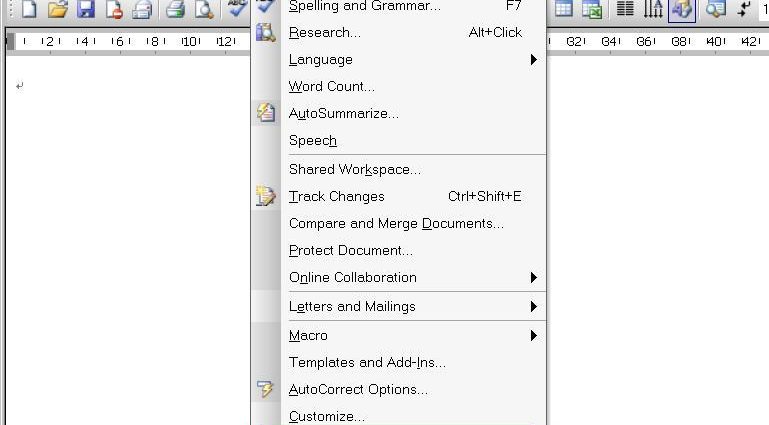ওয়ার্ডের টেমপ্লেটগুলি নথিগুলির জন্য ফাঁকাগুলির মতো। তারা বিন্যাস, শৈলী, পৃষ্ঠা বিন্যাস, পাঠ্য ইত্যাদি সংরক্ষণ করতে পারে। এই সব আপনি দ্রুত বিভিন্ন ধরনের নথি তৈরি করতে পারবেন. নতুন নথি তৈরি করতে ব্যবহৃত ডিফল্ট টেমপ্লেট হল টেমপ্লেট সাধারণ.
আপনি যদি টেমপ্লেটে পরিবর্তন করেন সাধারণ, Word অতিরিক্ত বিজ্ঞপ্তি ছাড়াই এই পরিবর্তনগুলি সংরক্ষণ করবে। যাইহোক, আপনি যদি Word কে জিজ্ঞাসা করতে চান যে আপনার সত্যিই টেমপ্লেটে পরিবর্তনগুলি সংরক্ষণ করতে হবে কিনা সাধারণ, সেটিংসে বিশেষ বিকল্পটি ব্যবহার করুন। এই বিকল্পটি কীভাবে সক্রিয় করবেন তা আমরা আপনাকে দেখাব।
বিঃদ্রঃ: এই নিবন্ধের চিত্রগুলি Word 2013 থেকে নেওয়া হয়েছে৷
সেটিংস অ্যাক্সেস করতে, ট্যাবটি খুলুন ফাইল (কিউ).
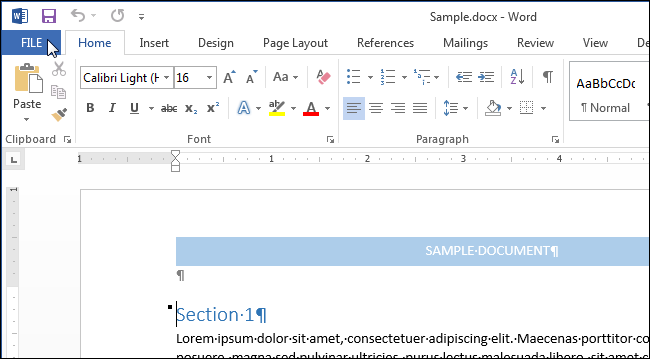
বাম দিকের মেনুতে, ক্লিক করুন পরামিতি (বিকল্প)।

ক্লিক করুন উপরন্তু (উন্নত) ডায়ালগ বক্সের বাম দিকে শব্দ বিকল্প (শব্দের বিকল্প)
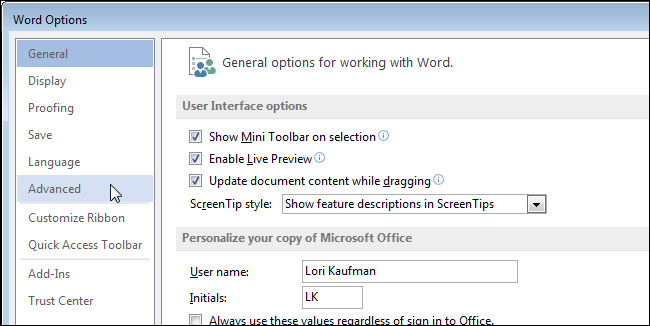
বিকল্পের পাশের বক্সটি চেক করুন টেমপ্লেট Normal.dot সংরক্ষণ করার অনুরোধ অপশন গ্রুপে (সাধারণ টেমপ্লেট সংরক্ষণ করার আগে প্রম্পট করুন) সংরক্ষণ (সংরক্ষণ).
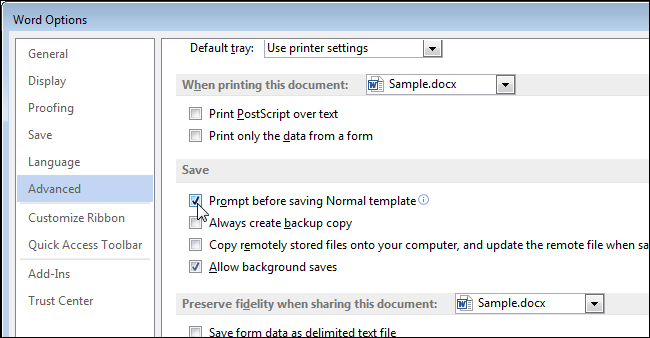
প্রেস OKপরিবর্তনগুলি সংরক্ষণ করতে এবং ডায়ালগ বন্ধ করতে শব্দ বিকল্প (শব্দ বিকল্প)।
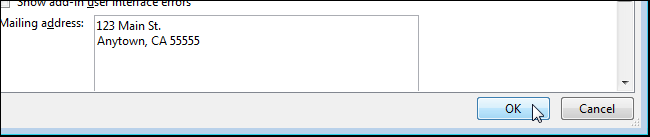
এখন থেকে, আপনি যখন অ্যাপ্লিকেশনটি বন্ধ করবেন (নথিটি নয়), ওয়ার্ড আপনাকে টেমপ্লেটটি সংরক্ষণ করতে চান কিনা তা নিশ্চিত করতে বলবে সাধারণ, এই নিবন্ধের শুরুতে ছবিতে দেখানো হয়েছে.